推荐内容
C盘清理终级解决方法Win10系统
2019-05-09 来源:本站整理 作者:U盘量产网 浏览量:1716次
win10系统占用c盘越来越大,对于比较小的固态硬盘做系统盘的电脑来说,可能会在后期导致c盘不够用,这时候就需要进行c盘清理,但很多教程清理效果不显著,或者清理后系统出现故障无法进系统,所以这里介绍几个有效清理出大量空间又不会导致系统出问题的方法给大家,大家一一照着做就行了。
一、由简到难,先使用系统自带的c盘磁盘清理工具来清理一些常规垃圾
1、方法是打开我的电脑,在c盘盘符点鼠标右键,然后点属性,在属性里点下面的磁盘清理按钮,如下图。
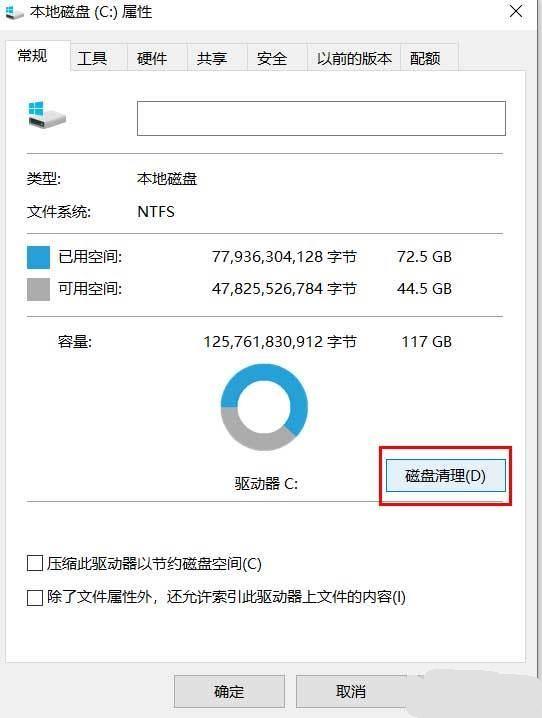
2、勾选比较大的需要删除的系统垃圾,然后点确定,如下图
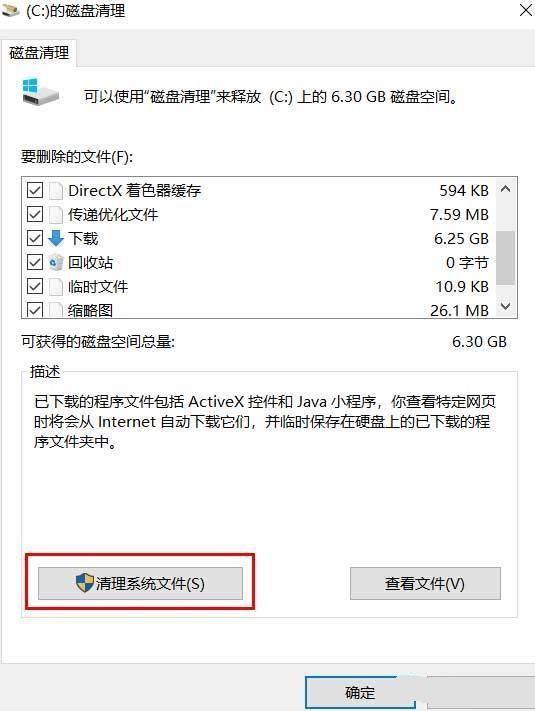
还可以点清理系统文件来继续清理垃圾,最大程度释放c盘空间。
3、然后我们还可以手动清理更新缓存文件,这些文件占用比较大的空间,它的位置在C:WindowsSoftwareDistributionDownload,我们直接打开这个文件夹,然后手动删除里面的文件即可。
二、禁用休眠可以释放好几个G的c盘空间
方法是点击控制面板后,选择“电源选项”,找到并点击“选择电源按钮的功能”。然后在新出的窗口里单击“更改当前不可用的设置”然后就可以设置休眠了,如下图,取消睡眠的勾选,然后点确定。
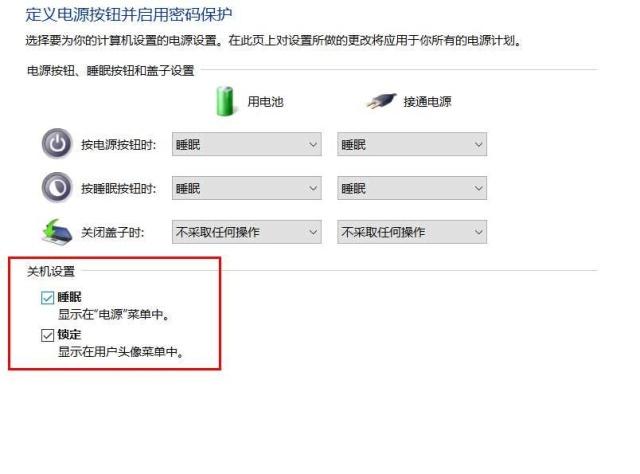
这样操作后,你的c盘起码能腾出2G以上的空间来。
三、接下来转移虚拟内存到D盘或者F盘
此方法起码能腾出4G以上的c盘空间,它的原理其实是默认情况下虚拟内存是在c盘里,且跟你的内存大小差不多,所以如果你的内存有8G,那么你的虚拟内存也有8G,那么你的c盘就会被占用8G,我们只需要把虚拟内存转移到D盘里,那么c盘就能腾出8G的空间出来。
虚拟内存文件一般在C盘根目录下,名字叫pagefile.sys,一般是隐藏的,我们需要在文件夹选项里把系统文件和隐藏文件勾选显示才能看到它。
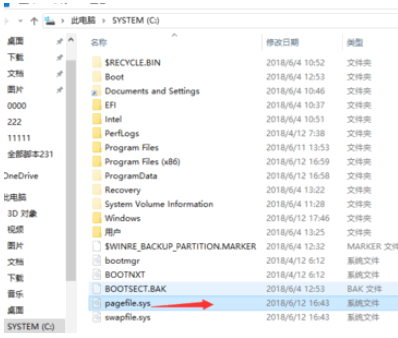
转移方法是:
1、点桌面上的此电脑,鼠标右键后点属性
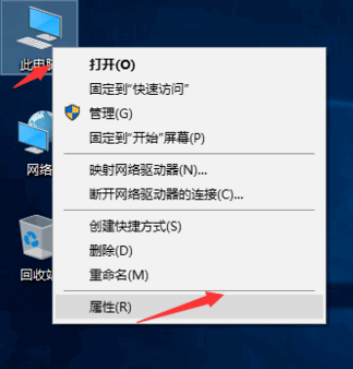
2、然后点左边的高级系统设置选项,如下图
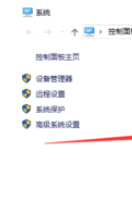
3、然后点击高级标签,再点性能里的设置,如下图
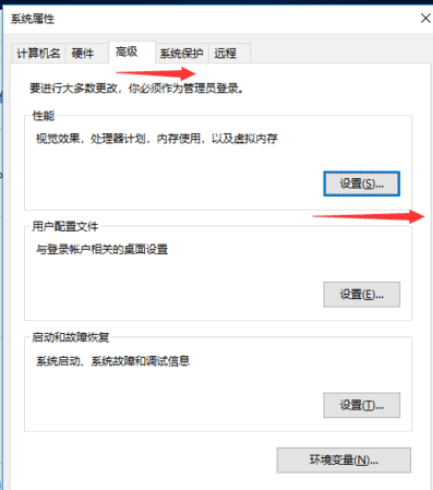
4、然后在高级设置窗口里,点击更改,如下图位置
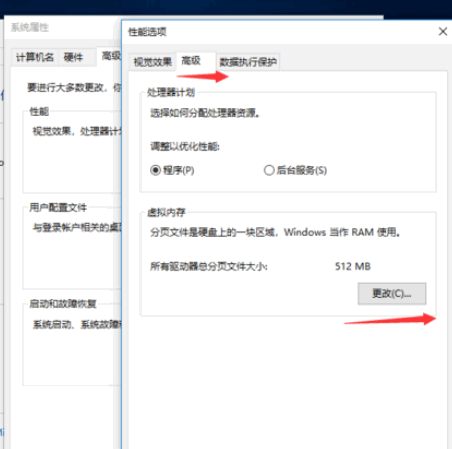
5、然后选中原来的C盘分页文件大小,如下图,选成无分页文件,然后点设置
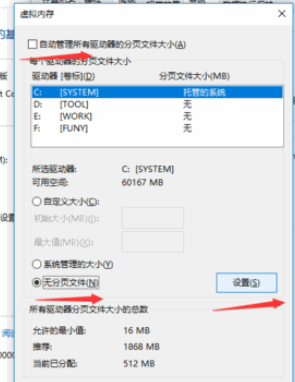
6、然后选择D盘或者其他分区,如下图选的F盘,选择后,点击自定义大小,设置跟你的内存一样大的空间,比如8G内存就填入8192,初始和最大都是填8192然后点确定就好了。
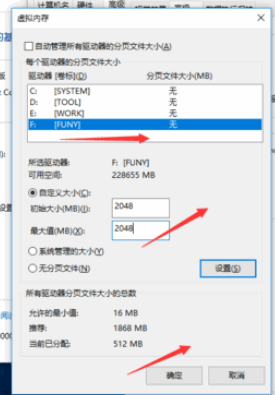
然后我们重启电脑后,虚拟内存文件就不在c盘里了。
总结:使用上面三个方法后,你的c盘空间起码能清理出10G的容量出来,让你的c盘不再担心容量不够用了,相信使用WIN10的朋友用上面的方法能起到立竿见影的作用,而且都是不会导致系统不稳定的方法,也不会出现系统进不去的问题。
C盘清理终级解决方法Win10系统手机版:https://m.upantool.com/sense/win10/2019/14343.html
相关软件
相关文章
